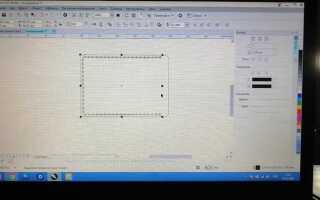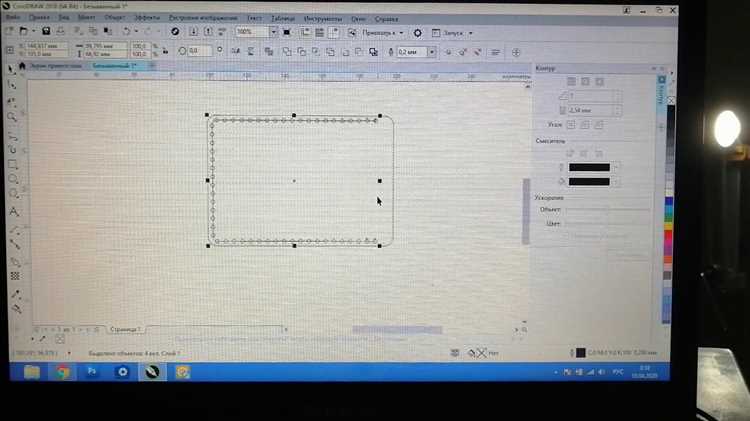
CorelDRAW предоставляет точные инструменты для создания выкроек с максимальной детализацией. Начинайте с подготовки документа: задайте размеры страницы в миллиметрах, соответствующие будущему изделию. Используйте сетку и направляющие для точного выравнивания элементов.
Создание базовой формы выкройки начинается с инструмента Bezier или Pen. Для каждой линии важно задать опорные точки, повторяющие контуры деталей одежды. Применяйте функцию узлы для редактирования кривых, добиваясь необходимой плавности.
Особое внимание уделите правильной разметке припусков на швы – добавляйте их отдельными объектами с точными параметрами, чтобы облегчить последующую сборку изделия. Используйте слои для разделения основных деталей и вспомогательных элементов, что повысит удобство работы с проектом.
Как создать выкройку в CorelDRAW: пошаговая инструкция

Шаг 1. Подготовка документа. Откройте CorelDRAW и создайте новый файл с размером листа, соответствующим реальному формату ткани или бумаги, например A3 или A2. Установите единицы измерения в миллиметрах для точности.
Шаг 2. Создание базовых линий. Используйте инструмент «Кривая Безье» или «Свободная форма» для построения основных контуров выкройки. Начинайте с линий плеча, груди, талии и бедер, ориентируясь на замеры модели.
Шаг 3. Построение деталей. Добавьте линии вытачек, складок и швов, используя инструмент «Прямые линии» и «Кривые». Для точных углов применяйте функцию «Угол» в панели свойств.
Шаг 4. Проверка точности размеров. Активируйте линейку и сетку для контроля соответствия размеров. В меню «Окно» включите Направляющие, чтобы выравнивать элементы по осям.
Шаг 5. Добавление припусков на швы. Создайте копии основных линий и сместите их на 10-15 мм наружу с помощью инструмента «Смещение контура». Это обеспечит припуски для сшивания.
Шаг 6. Маркировка и аннотации. Используйте инструмент «Текст» для добавления обозначений деталей, направления нити и указаний по сборке. Рекомендуется применять разные цвета для облегчения восприятия.
Шаг 7. Сохранение и экспорт. Сохраните проект в формате CorelDRAW (.cdr) для дальнейшего редактирования. Для печати или резки экспортируйте в PDF или DXF с сохранением масштаба 1:1.
Совет: Для более точного построения используйте слои, распределяя базовые линии, припуски и маркировку по отдельным уровням.
Настройка документа для работы с выкройками в CorelDRAW
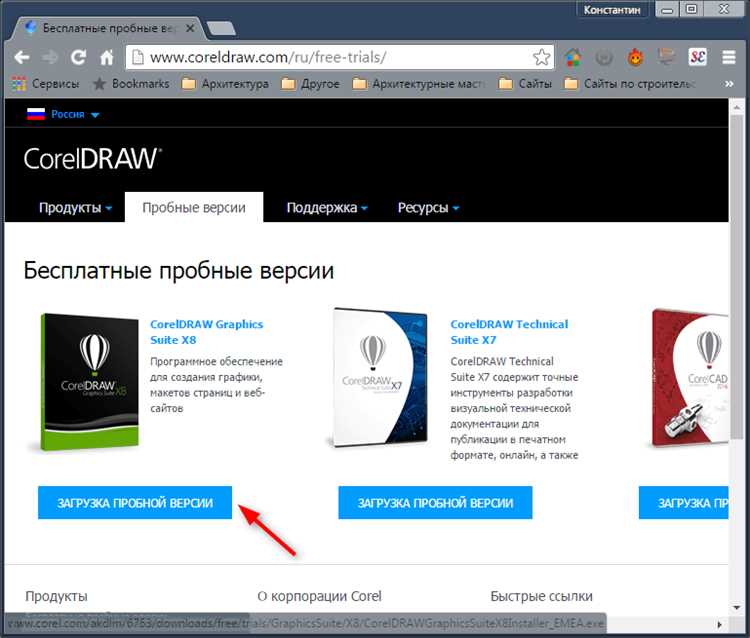
Создайте новый документ, установив единицы измерения в миллиметрах для точности. Размер страницы задайте с учетом максимального размера выкройки с запасом не менее 10 мм по каждой стороне для удобства разметки и последующей печати.
Отключите автоматическое масштабирование объектов, чтобы сохранить точные размеры элементов выкройки. Для этого в настройках документа снимите галочку с функции «Автоматическая корректировка размеров».
Включите сетку и настройте шаг сетки на 5 мм с делением 1 мм для детальной работы. Это позволит легко ориентироваться и точно выравнивать линии и элементы выкройки.
Активируйте привязку к сетке и узлам объектов, чтобы линии и точки автоматически фиксировались на ключевых координатах, что снизит риск ошибок при построении деталей.
Используйте слои для разделения частей выкройки: отдельный слой для линий кроя, контрольных меток, разметки и текстовых пометок. Это упрощает редактирование и контроль структуры документа.
Настройте рабочую палитру с ограниченным набором цветов, чтобы различать типы линий: красный – линии кроя, синий – линии сгиба, зеленый – контрольные метки. Это ускоряет визуальный анализ и предотвращает путаницу.
Перед началом работы задайте стандартные шрифты без засечек с фиксированной высотой для всех текстовых пометок. Рекомендуется использовать Arial или Verdana размером 8-10 пунктов, чтобы надписи были четкими и читаемыми при печати.
Сохраните шаблон документа с этими настройками, чтобы использовать его для всех будущих проектов выкроек, обеспечивая единообразие и экономию времени на подготовку.
Создание базовых контуров выкройки с помощью инструментов рисования
Для точного построения базового контура выкройки в CorelDRAW используйте инструмент “Кривая Безье”. Начните с установки основных точек, обозначающих ключевые контрольные точки выкройки: плечевые линии, проймы, боковые швы и линия талии. Для каждого сегмента важно размещать узловые точки строго по замерам, чтобы избежать искажений.
Чтобы обеспечить плавность линий, применяйте инструмент “Узел” для редактирования кривых, корректируя направление и силу сглаживания. Следите за тем, чтобы углы между сегментами были плавными, без резких переходов. Для проверки точности замкнутого контура используйте функцию “Закрыть контур”.
При необходимости повторить симметричную часть выкройки применяйте команду “Отразить по вертикали”, предварительно убедившись, что ось отражения проходит через линию симметрии. Это гарантирует идентичность обеих сторон изделия.
Для сохранения пропорций при масштабировании контуров удерживайте клавишу Shift во время изменения размера. Рекомендуется создавать контуры в отдельном слое для удобства управления и последующего редактирования.
После построения основных линий используйте инструмент “Свободная форма” для мелких корректировок и добавления деталей, таких как вытачки или вырезы. В итоге контур должен быть непрерывным, без лишних пересечений, что облегчит дальнейшую обработку и печать выкройки.
Точная разметка и добавление линий швов на выкройке
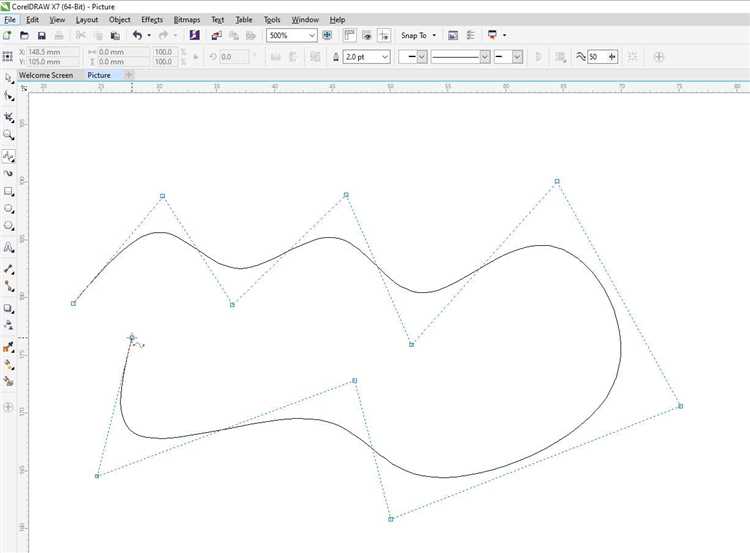
Для создания корректной выкройки в CorelDRAW точная разметка и правильное расположение линий швов играют ключевую роль. Следуйте пошаговой инструкции для обеспечения максимальной точности:
- Установка масштабов: Перед началом работы убедитесь, что документ настроен на реальный размер изделия. Проверьте параметры страницы и единицы измерения (миллиметры или сантиметры).
- Использование направляющих: Добавьте горизонтальные и вертикальные направляющие для фиксирования ключевых точек выкройки – проймы, талии, бедер, линии низа. Это позволит избежать смещения элементов.
- Построение основной линии контура: Инструментом «Bezier» или «Pen» создайте точный контур детали по основным меркам, используя только узловые точки, избегая лишних изгибов.
- Добавление линий швов: Линии швов добавляются параллельно основному контуру на заранее определённом расстоянии. Стандартное значение для шва – 1,0 см, для изделий с большим запасом – до 1,5 см.
- Точность расположения линий швов: Используйте функцию «Offset Curve» для создания параллельных контуров. Введите точное значение смещения для линии шва, чтобы избежать ошибок при раскрое.
- Маркировка линий швов: Добавьте на линии швов специальные метки или штрихи длиной 2–3 мм для ориентировки при сборке изделия. Используйте инструмент «Pen» с тонкой линией.
- Проверка симметрии: Если выкройка симметричная, создайте половину детали, затем отразите её по оси с помощью команды «Mirror» без искажения масштабов.
- Финальный осмотр: Увеличьте масштаб до 400–600% и проверьте совпадение всех линий, отсутствие пересечений и разрывов. Это поможет выявить мелкие ошибки до печати.
Точные линии швов и четкая разметка существенно повышают качество выкройки и облегчают процесс шитья, снижая вероятность переработок и переделок.
Использование слоёв для организации элементов выкройки
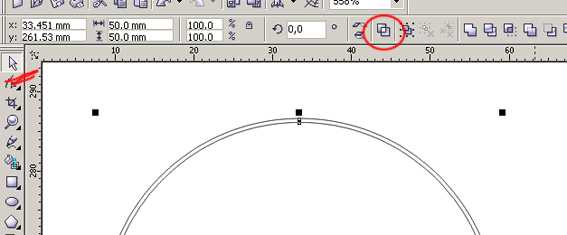
В CorelDRAW каждый элемент выкройки рекомендуется размещать на отдельном слое. Это упрощает управление объектами, особенно при работе с множественными размерами или деталями.
Для создания слоёв откройте Обозреватель объектов (Ctrl+F7). Щёлкните правой кнопкой по странице и выберите Создать новый слой. Назовите его, например, «Основная деталь», «Подкладка», «Припуски».
Перемещайте элементы на соответствующие слои через контекстное меню в Обозревателе объектов или перетаскиванием.
Рекомендуется включить блокировку слоёв, которые не редактируются в данный момент. Это предотвратит случайные изменения. Щёлкните по значку замка рядом с названием слоя.
Цветовые коды слоёв помогают быстро ориентироваться. Нажмите на цветовой квадратик слоя и выберите уникальный цвет для визуального отличия.
При подготовке к печати отключите ненужные слои, убрав галочку видимости. Это удобно, например, если нужно распечатать только контур без вспомогательных линий.
При экспорте в PDF используйте опцию сохранения слоёв, чтобы сохранить структуру в финальном файле. Это особенно полезно для последующей правки или передачи макета.
Проверка размеров и корректировка пропорций выкройки
После построения базовой выкройки в CorelDRAW необходимо убедиться, что все размеры соответствуют заданным параметрам. Для этого:
- Выделите объект выкройки инструментом «Выбор» (Pick Tool).
- Откройте панель «Свойства объекта» (Object Properties) и проверьте значения ширины и высоты в миллиметрах.
- Сравните эти значения с оригинальными мерками. При несоответствии включите привязку к сетке и используйте инструмент «Форма» (Shape Tool) для точной корректировки узлов.
Для проверки пропорций:
- Проведите горизонтальные и вертикальные направляющие через ключевые точки (например, плечевые и талиевые линии).
- Измерьте расстояния между направляющими с помощью инструмента «Размер» (Dimension Tool).
- Сравните полученные данные с расчетными. Если отклонения превышают 2–3 мм, необходимо внести правки.
Корректировка выполняется следующим образом:
- При масштабной ошибке выделите всю выкройку и используйте функцию «Масштаб» (Scale) на панели трансформации, установив точное процентное значение.
- Если искажения затрагивают отдельные участки, скорректируйте их вручную инструментом «Форма», перемещая контрольные узлы.
- Для симметричных деталей (например, полочки и спинки) используйте зеркальное отражение с точной привязкой к оси симметрии.
После внесения изменений заново проверьте ключевые размеры. Сохраните файл под новым именем, чтобы сохранить исходную версию выкройки.
Экспорт готовой выкройки в нужном формате для печати или резки
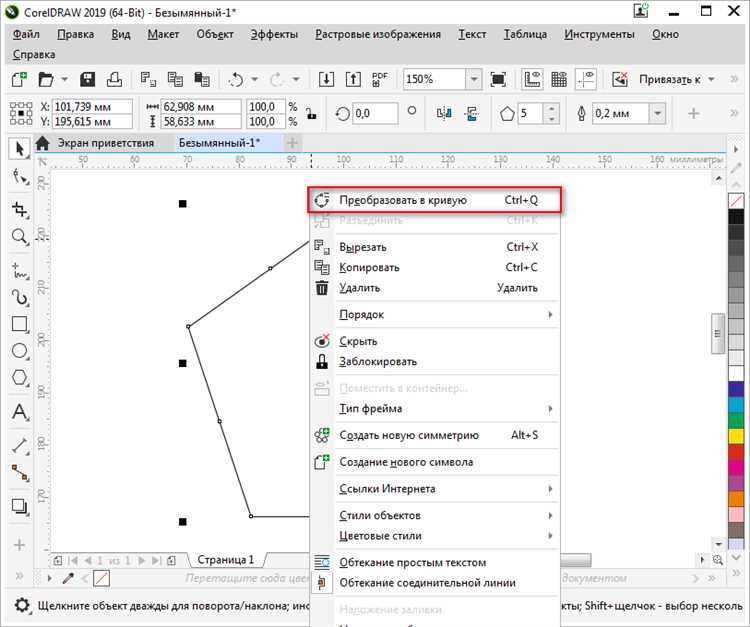
Перед экспортом убедитесь, что все элементы выкройки сгруппированы и размещены в пределах допустимой области печати. Для этого выделите все объекты (Ctrl+A) и используйте команду «Группировать» (Ctrl+G).
Если выкройка предназначена для печати на домашнем принтере, выберите команду «Файл» → «Печать». В появившемся окне задайте масштаб 1:1 и активируйте функцию разбивки на листы, если размер выкройки превышает формат бумаги. В разделе «Параметры принтера» выберите нужный тип бумаги и ориентацию.
Для плоттерной резки используйте формат PDF, SVG или DXF. Чтобы сохранить файл в нужном формате, выберите «Файл» → «Сохранить как» или «Экспорт». Для PDF: в настройках установите совместимость с Acrobat 5.0 или выше, отключите сжатие bitmap-графики, активируйте параметр «Сохранять кривые».
При экспорте в SVG обязательно преобразуйте все шрифты в кривые (Ctrl+Q) и уберите заливки, оставив только контуры. Это важно для корректного считывания файла режущим оборудованием.
Формат DXF предпочтителен для взаимодействия с промышленными ЧПУ-станками. Перед экспортом удалите все неиспользуемые слои, выберите «Файл» → «Экспорт», укажите тип файла DXF AutoCAD и в параметрах установите версию 2004 или 2007. В разделе «Преобразование текста» выберите «В кривые», единицы измерения – миллиметры.
После экспорта откройте файл в целевом программном обеспечении (например, в программе для резки) и проверьте масштаб, корректность линий и отсутствие смещений.